Das iPhone 14 Pro ist noch sehr neu, daher wären wir nicht überrascht, wenn Sie nicht wüssten, wie man das Always-on-Display des iPhone 14 Pro schwarzweiß macht.
Apple hat in diesem Jahr endlich ein Always-on-Display zu seinen Pro-iPhones hinzugefügt, aber anstatt des traditionellen Displays im Android-Stil, das nur eine einfache Uhr oder andere Widgets in Schwarzweiß ist, zeigt Ihnen das iPhone eine gedimmte und entsättigte Version Ihres Sperrbildschirms . Eine hübschere Lösung, sicher. Aber im Vergleich auch ablenkend. Was also, wenn Sie etwas weniger Aufdringliches wollen?
Sie könnten das AOD jederzeit ausschalten, aber es gibt tatsächlich eine alternative Methode, die Fokusmodi verwendet, die Ihnen eine viel subtilere Anzeige bietet und nur Ihre ausgewählten Widgets in Schwarzweiß anzeigt. Wir können es Ihnen zeigen, indem Sie die folgenden Schritte ausführen.
Wie man das Always-on-Display des iPhone 14 Pro schwarzweiß macht
1. Öffnen Sie die Einstellungen-App , und tippen Sie dann auf Fokus.
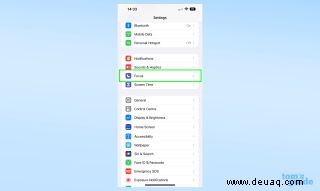
2. Wählen Sie hier einen Fokusmodus aus Sie das Schwarzweiß-AOD aktivieren möchten. Verwenden Sie einen vorhandenen Fokusmodus , oder erstellen Sie ein neues . Lesen Sie unsere Anleitung zur Verwendung von Focus in iOS, wenn Sie hier weitere Hilfe benötigen.
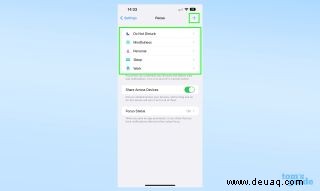
3. Wenn der Fokusmodus Ihrer Wahl ausgewählt ist, wählen Sie ihn aus Optionen , direkt unter Ihren zulässigen Personen und Apps.

4. Schalten Sie jetzt Dim Lock Screen ein.
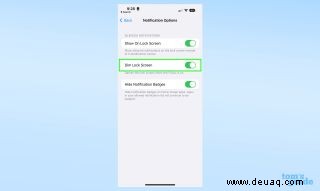
5. Jetzt, mit aktiviertem Fokusmodus, sperren Sie Ihr iPhone 14 Pro . Anstatt dass Ihr vollständiger Sperrbildschirm auf dem AOD erscheint, erscheinen jetzt nur noch Ihre gewählte Uhr und Widgets in Weiß auf schwarzem Hintergrund. Und das war's!

Obwohl diese Funktion eine überraschend effektive Problemumgehung darstellt, besteht die Einschränkung darin, dass Sie jederzeit in einem Fokusmodus bleiben müssen. Möglicherweise möchten Sie einen neuen Standardfokus einrichten, der nichts am Verhalten Ihres Telefons ändert, außer dass der Sperrbildschirm gedimmt wird .
Das Dimmen des Sperrbildschirms bedeutet auch, dass das Hintergrundbild Ihres Sperrbildschirms immer noch verschwommen ist, selbst wenn Sie das Telefon aus dem AOD-Modus aufwecken. Das ist ein ärgerlicher Preis, aber wenn Sie sowieso gerne ein abstraktes Hintergrundbild haben, macht es Ihnen vielleicht nichts aus.
Ihr iPhone ist ein leistungsstarkes Werkzeug, das viele nützliche Dinge kann, die Sie vielleicht noch nicht bemerkt haben. Glücklicherweise können wir Ihnen sagen, wie Sie die Tonerkennung auf dem iPhone aktivieren, damit Sie wichtige Geräusche hören können, wie Sie die Fitness-App auf Ihrem iPhone einrichten, um Ihr Training zu verfolgen, oder wie Sie die haptische Tastatur auf dem iPhone aktivieren, um das Tippen zu einem viel angenehmeren Erlebnis zu machen .
Außerdem können wir Ihnen zeigen, wie Sie den Sperrbildschirm Ihres iPhones anpassen, damit Sie Widgets hinzufügen oder Ihr Hintergrundbild ändern können, wie Sie mit AirDrop Hintergrundbilder einfacher an Ihr Telefon senden und wie Sie den iCloud-Speicher aktualisieren, falls Ihnen der Speicherplatz ausgeht auf Ihrem iPhone nach dem AirDropping all dieser Hintergrundbilder. Mit jemandem ausgefallen? Lesen Sie, wie Sie Kontakte schnell auf dem iPhone löschen. Handy hält nicht mehr so lange wie früher? Sie müssen wissen, wie Sie die Akkulaufzeit auf dem iPhone verlängern können.